Wie man RAR-Dateien in ZIP unter Windows konvertiert

Haben Sie RAR-Dateien, die Sie in ZIP-Dateien konvertieren möchten? Erfahren Sie, wie Sie RAR-Dateien in das ZIP-Format konvertieren.

Wordler aufgepasst! Wir kommen mit beeindruckenden Informationen! Wordle ist für seine treuen Spieler zu einer Art Religion geworden – selbst wenn Ihr Terminkalender voll ist oder Sie unter Zeitdruck stehen, finden Sie irgendwie Zeit , sich Ihren täglichen Wordleing- Eskapaden hinzugeben .
Für diejenigen, die viel reisen, könnte es noch stressiger sein, Mittel zu finden, um es jeden Tag zu spielen. Wenn Sie es nur überall hin mitnehmen und offline spielen könnten, wo immer Sie sind ...
Nun, Ihr Wunsch wurde erfüllt! Hier ist eine Lösung für alle Fleißigen, die Wordle wie eine Offline-App spielen möchten!
Verwandt: Die 15 besten Wordle-Chrome-Erweiterungen
Kann man Wordle offline spielen?
Ja, ja, Sie können Wordle offline spielen und es braucht dafür keinen Raketenwissenschaftler! (Stichwort: Trommelwirbel und Konfettiregen!)
Bis vor Kurzem gingen wir davon aus, dass wir beim Spielen von Wordle auf der offiziellen Seite einfach keine andere Wahl hatten, als es auf der Live-Seite zu spielen. Was wäre, wenn wir Ihnen sagen, dass Sie Wordle offline schalten können? Und es erfordert keine komplizierten, mumbo-jumbo-Programmierkenntnisse – alles, was Sie brauchen, ist Ihr PC, Ihr geliebter Browser und das Internet (für einen sehr kurzen Zeitraum).
Um Wordle offline zu spielen, müssen Sie lediglich die Webseite des Wordle-Spiels auf Ihrem lokalen Laufwerk speichern. Die Live-Seite wird somit zu einer Offline-Webseitenverknüpfung, die jeden Tag mit Ihrer Systemuhr aktualisiert wird, um Ihnen ein neues Wordle zu bieten, genau wie eine Offline-App.
Sie könnten also sofort eine Kopie der Website speichern, *Ihren Computer vom Internet trennen* und jahrelang jeden Tag Wordle spielen.
2/x
– Aaron Rieke (@aaronkbr) 1. Februar 2022
Dieser brillante Schachzug wurde erstmals im Internet von den Twitter-Nutzern Aaron Rieke und Matt Dovey gelobt. Sie erläutern das Potenzial, das Spiel von online auf offline umzustellen, da Wordle ein vollständig webbasiertes Spiel ist, das clientseitigen Code ausführt (ein Faktor, der ebenfalls von Programmierern ausgenutzt wird, um die Lösung sogar direkt von der Live-Spielseite aus zu betrügen).
Kommen wir nun zum Wie . Es ist einfach, schnell und 100 % funktional! So machen Sie es.
Verwandt: Wurde Wordle Streak für Sie zurückgesetzt? Hier erfahren Sie, warum und wie Sie es zurückbekommen
So speichern Sie das komplette Wordle zur Offline-Nutzung auf Ihrem PC
Das Speichern einer Webseite ist jedem bekannt. Wenn Sie in diesem Fall die Wordle-Webseite speichern, nehmen Sie das GANZE Spiel mit auf Ihr lokales Laufwerk. Wir haben mit zwei Browsern experimentiert – Chrome und Opera – und Chrome hat sich als optimal für die Umsetzung dieses Tricks erwiesen. Daher zeigt die folgende Schritt-für-Schritt-Anleitung, wie Sie Wordle über Google Chrome offline schalten können.
Methode Nr. 01: Rechtsklick verwenden
Besuchen Sie die offizielle Website des Wordle-Spiels unter powerlingual.co.uk/wordle/ .
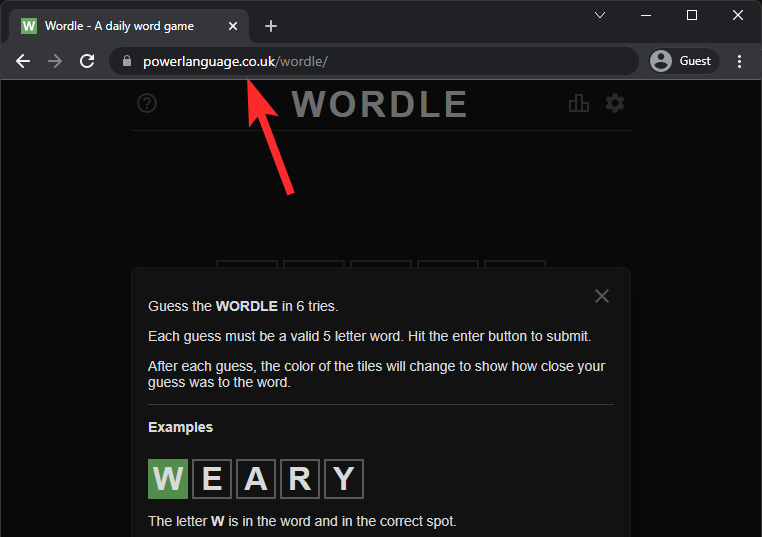
Klicken Sie nun einfach mit der rechten Maustaste auf einen leeren Bereich auf der Seite. Klicken Sie dann auf Speichern unter .
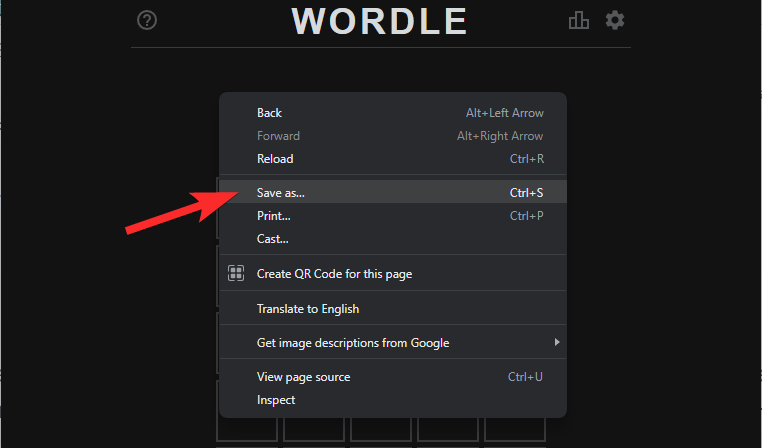
Wählen Sie den Ordner auf Ihrer Festplatte aus, in dem Sie das Spiel speichern möchten, geben Sie der Datei auch einen Namen, wenn Sie den Standardnamen ändern möchten, und klicken Sie dann auf Speichern .
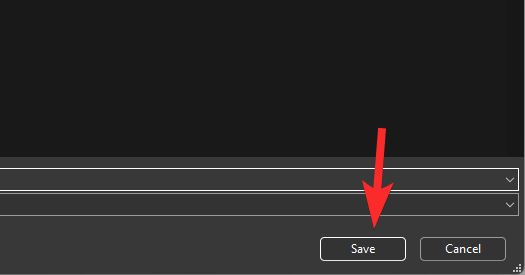
Wie Sie sehen können, haben wir das Spiel in einem (neu erstellten) Ordner namens Wordle Offline unter Downloads gespeichert. Der Browser speichert eine HTML-Datei mit dem von Ihnen gewählten Namen und einem entsprechenden Ordner.
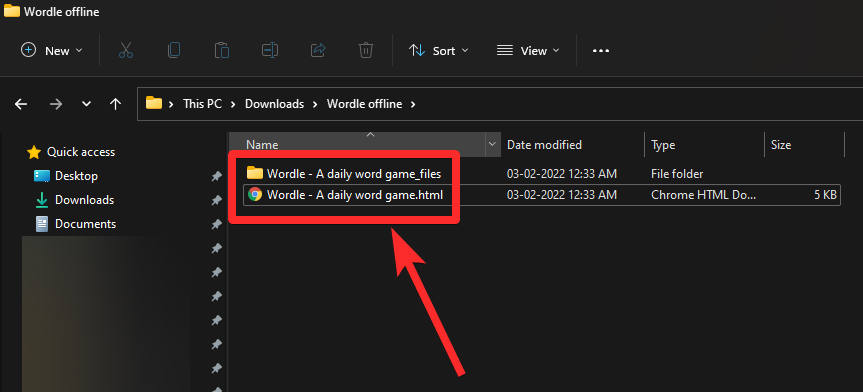
Methode Nr. 02: Verwenden einer Tastenkombination
Öffnen Sie das Spiel wie oben angegeben unter powerlingual.co.uk/wordle/ . Drücken Sie jetzt einfach Strg+S auf Ihrer Tastatur unter Windows (Befehl + S für macOS). Wählen Sie das Ziel und den Namen des Dokuments aus und klicken Sie auf Speichern.
Gehen Sie in Google Chrome zu powerlingual.co.uk/wordle/ , um die Live-Seite zu laden.
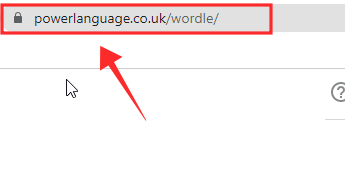
Klicken Sie auf das Drei-Punkte-Menü oben rechts im Browser.
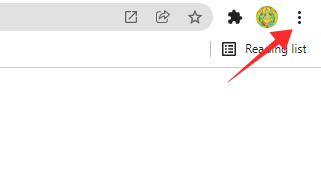
Klicken Sie in den Optionen auf Weitere Tools .
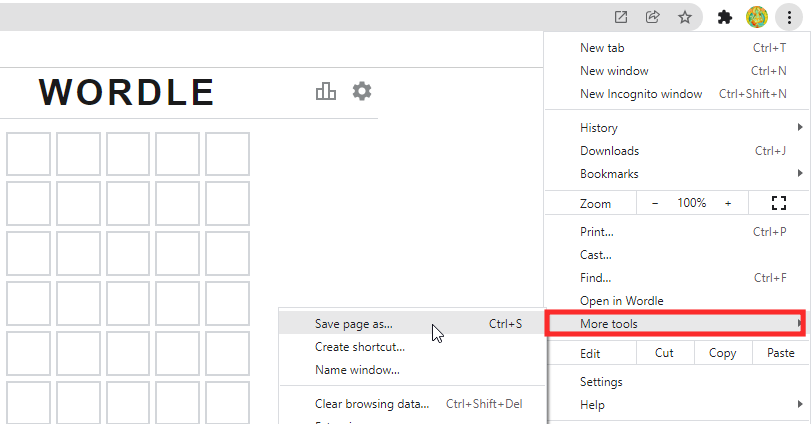
Wählen Sie Seite speichern unter .
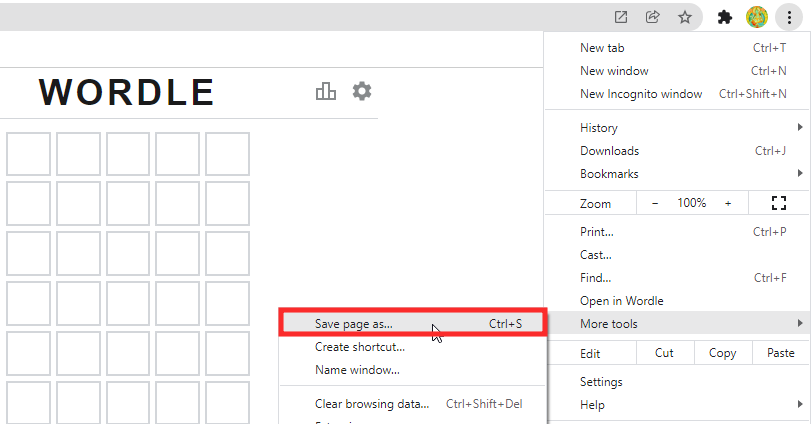
Wählen Sie im Popup den Speicherort aus, an dem Sie die Webseite speichern möchten. (Im Screenshot unten ist die Wordle-Seite für einen einfachen Zugriff auf dem Desktop gespeichert. Sie können sie an einem beliebigen Ort auf Ihrem System speichern.) Sie können die Offline-Seite sogar umbenennen.
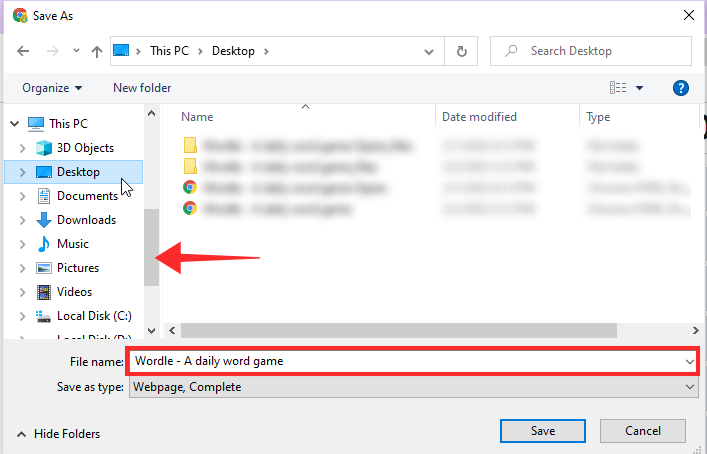
Klicken Sie auf Speichern .
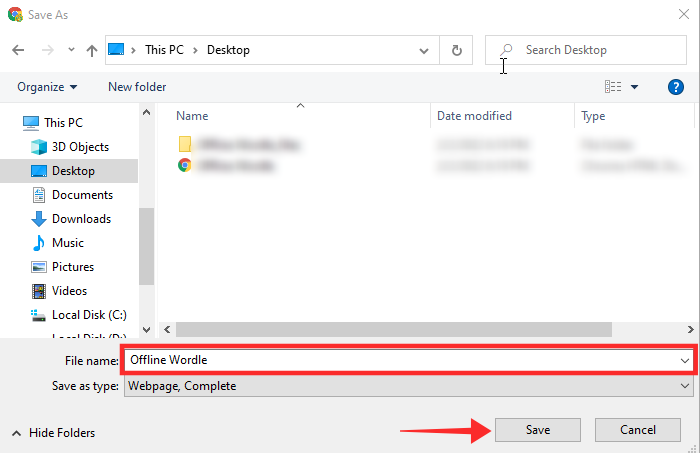
Testen Sie das gespeicherte Spiel
Jetzt testen wir das Wordle-Spiel, das wir oben gespeichert haben. Sie können die Verbindung zum Internet trennen, wenn Sie möchten.
Doppelklicken Sie auf das Symbol der Offline-Webseite. Die Offline-Spieleseite lädt im Handumdrehen, der „Speicherort“ wäre lediglich Ihr lokales Laufwerk. Sie können das Spiel wie gewohnt spielen und es läuft genauso wie gewohnt.
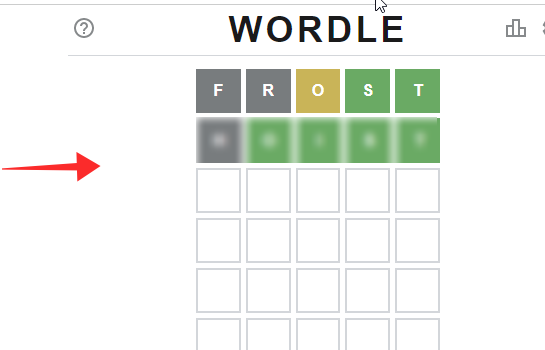
Nun zum spaßigen Teil: Offline-Wordle testen, um zukünftige Wordles auszuführen.
Ändern Sie das Datum unter Windows manuell auf das gewünschte Datum. Wir haben das Datum zufällig auf den 2. März 2022 festgelegt.
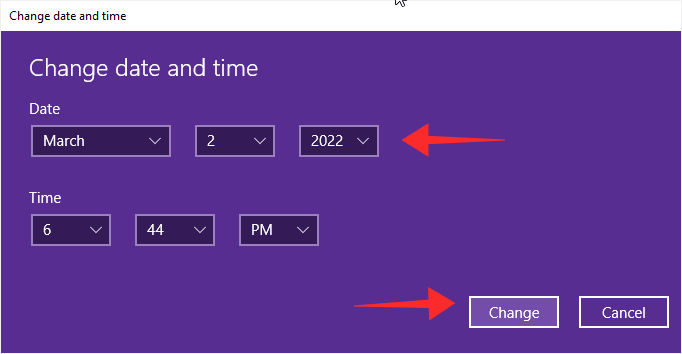
Schließen Sie alle geöffneten Tabs in Chrome. Doppelklicken Sie nun auf das Offline-Wordlepage-Symbol, um die Seite zu starten und voilà! Es ist ein frisches Zukunftswort, das zur Enthüllung bereit ist!
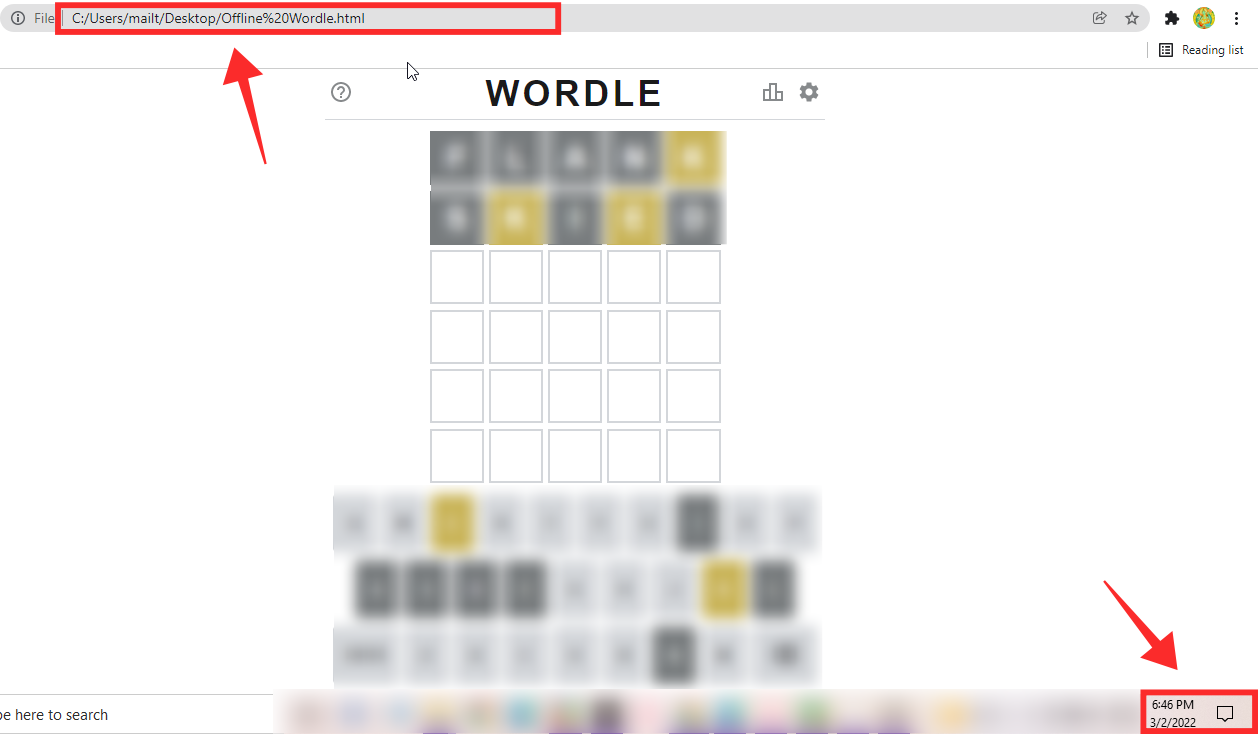
Getestet und zugelassen!
Wir haben auch ein paar vergangene Dates ausprobiert und es scheint zu funktionieren ... manchmal, nicht immer, aber zukünftige Wordles, die zufällig festgelegt werden, funktionieren perfekt. Versuchen Sie, das Systemdatum auf ein zufälliges Datum in der Vergangenheit oder Zukunft zu ändern (akzeptabel im Wordle-Rahmen) und spielen Sie Wordles Vergangenheit und Zukunft einfach offline ab.
Sie können kommende Wordles jederzeit und überall spielen, auch ohne Internetverbindung, und sogar eine neue Serie beginnen! Sie können die Partitur auch kopieren, um sie online zu teilen! Sie benötigen lediglich den PC, auf dem sich die Offline-Seite von Wordle befindet.
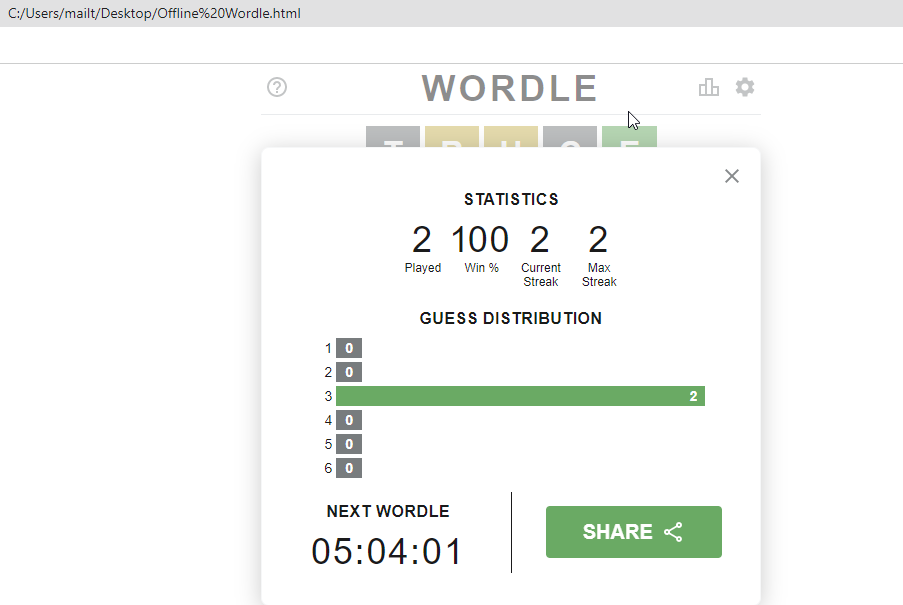
Verwandt: Wo man die Original-Wordle-App und das Original-Spiel findet
Wie funktioniert Offline-Wordle?
Offline-Webseiten können als manuell gespeicherte Archive aus einem bestimmten Zeitraum betrachtet werden. Da Wordle nur auf der Client-Seite läuft, läuft alles lokal, wenn Sie das Spiel spielen. Dadurch ist sowohl das Speichern des kompletten Spiels als auch das Offline-Spielen möglich.
Sie gehen zur Spielseite, speichern es EINMAL und spielen die zum Zeitpunkt des Speicherns im Spielsystem verfügbaren Standardwörter und spielen es offline.
Wenn Geduld nicht Ihre Stärke ist, müssen Sie nicht einmal auf den nächsten Tag warten, um das nächste Spiel zu spielen. Ändern Sie einfach manuell die Uhrzeit auf Ihrem PC und schon kann es losgehen. Mehr dazu weiter unten. Es gibt jedoch viele Möglichkeiten, alte Wordle-Spiele zu spielen. Klicken Sie dazu auf den Link unten.
Verwandt: Wie man an Wordles vorbeispielt
Es ist sogar eine Wordle-App für Ihren PC!
Die Webseite, die wir oben gespeichert haben, ist tatsächlich eine Offline-Kopie des gesamten Spiels. Deshalb ist es so gut wie die PC-App, die Sie derzeit bekommen können. Doppelklicken Sie einfach auf die HTML-Datei des Spiels, um es auszuführen.
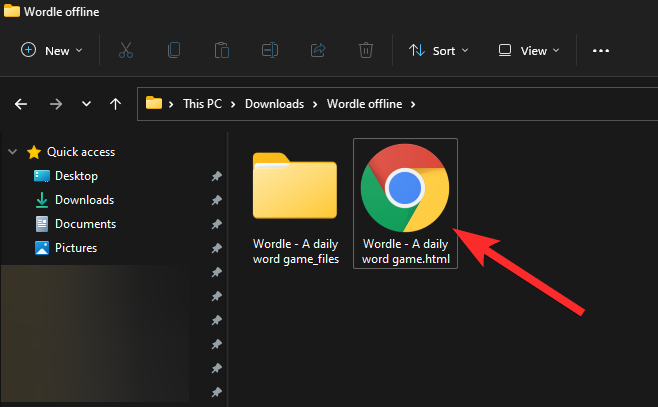
Die Datei wird in der Standardbrowser-App geöffnet und Sie können das Spiel spielen, unabhängig davon, ob Sie mit dem Internet verbunden sind oder nicht.
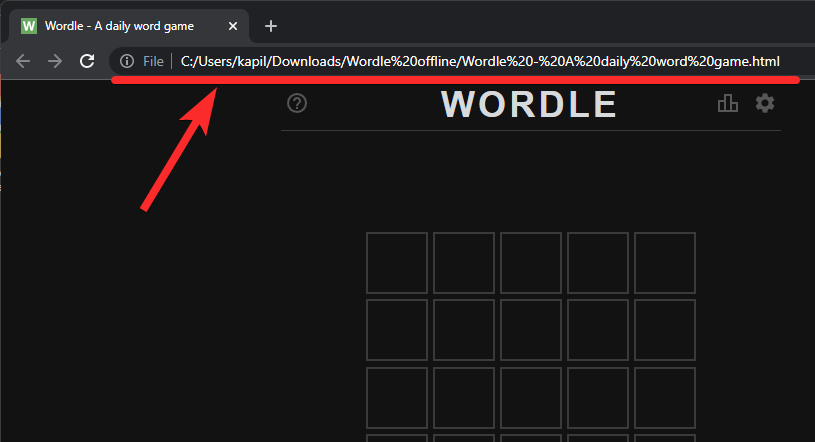
Tipps zum Offline-Spielen älterer oder zukünftiger Wordles
Als wir die Offline-Seiten von Wordle auf Chrome bzw. Opera getestet haben, zeigte jede Seite ein einzigartiges Verhalten. Für ein günstiges Offline-Wordleing empfehlen wir daher ein paar Tipps.
Um zunächst das Systemdatum auf Ihrem Gerät zu ändern, lesen Sie hier unsere Anleitung (Methode Nr. 06) .
Zweitens schließen Sie alle Tabs und den Browser, bevor Sie die Offline-Seite starten, um zukünftige oder ältere Wordles zu spielen. Dies liegt daran, dass die Offline-Seite in Chrome problemlos in einem neuen Browser geladen werden kann (insbesondere, um ältere Wordle-Dateien zu laden).
Das ist alles. Werde VERRÜCKT!
VERWANDT
Haben Sie RAR-Dateien, die Sie in ZIP-Dateien konvertieren möchten? Erfahren Sie, wie Sie RAR-Dateien in das ZIP-Format konvertieren.
Müssen Sie wiederkehrende Meetings in MS Teams mit denselben Teammitgliedern planen? Erfahren Sie, wie Sie ein wiederkehrendes Meeting in Teams einrichten.
Wir zeigen Ihnen, wie Sie die Farbe der Hervorhebung für Texte und Textfelder in Adobe Reader mit diesem schrittweisen Tutorial ändern können.
In diesem Tutorial zeigen wir Ihnen, wie Sie die Standard-Zoom-Einstellung in Adobe Reader ändern.
Spotify kann lästig sein, wenn es automatisch jedes Mal geöffnet wird, wenn Sie Ihren Computer starten. Deaktivieren Sie den automatischen Start mit diesen Schritten.
Wenn LastPass keine Verbindung zu seinen Servern herstellen kann, löschen Sie den lokalen Cache, aktualisieren Sie den Passwortmanager und deaktivieren Sie Ihre Browsererweiterungen.
Microsoft Teams unterstützt momentan nicht die native Übertragung von Meetings und Anrufen auf Ihren Fernseher. Aber Sie können eine Bildschirmspiegelungs-App verwenden.
Erfahren Sie, wie Sie den OneDrive-Fehlercode 0x8004de88 beheben können, damit Sie Ihren Cloud-Speicher wieder nutzen können.
Sind Sie neugierig, wie Sie ChatGPT in Microsoft Word integrieren können? Diese Anleitung zeigt Ihnen genau, wie Sie es in 3 einfachen Schritten mit dem ChatGPT für Word-Add-in tun können.
Halten Sie den Cache in Ihrem Google Chrome-Webbrowser mit diesen Schritten sauber.






